联想G50笔记本进入BIOS的方法有哪些 联想G50笔记本如何进入BIOS
时间:2017-07-04 来源:互联网 浏览量:893
今天给大家带来联想G50笔记本进入BIOS的方法有哪些,联想G50笔记本如何进入BIOS,让您轻松解决问题。
联想G50是款尺寸在15.6英寸,内存为4GB,Intel 酷睿i3处理器的笔记本电脑,这款屏幕也很适合我们平常携带与使用,平常在使用中也会对笔记本电脑进行BIOS设置,如U盘安装系统或硬件无法识别等等,而传统的BIOS进入方式都是“F2”或“DEL”按键,但有用户发现联想G50笔记本这两个按键都无法进入,下面来看看豆豆给大家介绍的两种进入BIOS方法。

联想G50笔记本进入BIOS方法一:
1、开机以后快速的按【FN+F2】组合键。按一下放一下,直到BIOS出现才松开。

2、如下图所示:
这就是联想G50 BIOS的界面。可以在这里进行设置你想要的功能。

3、如果使用这个快捷进入不了BIOS可能是你的手法有问题。可以使用方法2来进行试试。
联想G50笔记本进入BIOS方法二:
按FN+F2进入BIOS有些朋友还不能享练的掌握它的窍门。那再用下面这个方法吧!
1、在接电源的附近就有一个小小的按钮。电脑在关机的状态下,接下这个小按钮,电脑就会启动.

2、启动以后,就会看到如下图所示的界面
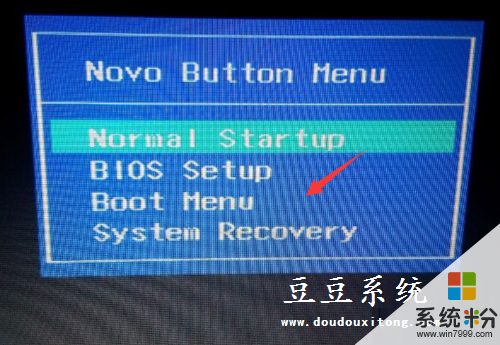
3、再然后你使用键盘的上下按钮把光标移动到【BIOS Setup】再按一下回车。
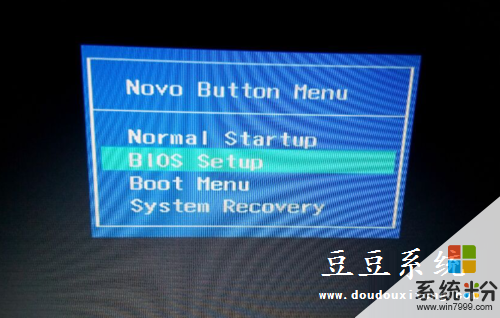
4、此时看到的就是联想G50 BIOS的界面。
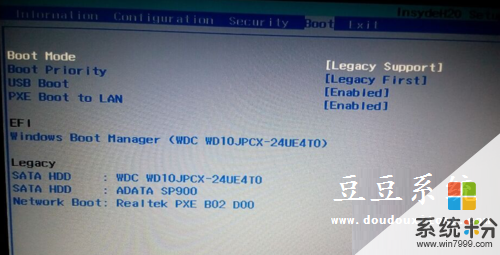
联想安装 系统教程:http://www.doudouxitong.com/anzhuang/win7azjc/2014/1024/4075.html
联想G50笔记本进入BIOS的方法与传统方式的确有很大不一样,如果用户想要设置BIOS,但不知道如何进入的话,可以按照教程的两种技巧来进入。
以上就是联想G50笔记本进入BIOS的方法有哪些,联想G50笔记本如何进入BIOS教程,希望本文中能帮您解决问题。
相关教程
- ·联想新笔记本如何进BIOS 联想新笔记本进BIOS的方法有哪些
- ·联想笔记本怎么进入bios|联想笔记本装系统进入bios的方法
- ·联想ThinkPad E460笔记本电脑怎样进入BIOS? 联想ThinkPad E460笔记本电脑进入BIOS的方法?
- ·怎样进入bios设置之联想笔记本电脑BIOS基本设置 进入bios设置之联想笔记本电脑BIOS基本设置的方法
- ·联想笔记本电脑进入bios怎么恢复出厂设置 联想电脑BIOS恢复出厂设置方法
- ·联想s415touch 如何进BIOS 联想s415touch 进BIOS的方法有哪些
- ·戴尔笔记本怎么设置启动项 Dell电脑如何在Bios中设置启动项
- ·xls日期格式修改 Excel表格中日期格式修改教程
- ·苹果13电源键怎么设置关机 苹果13电源键关机步骤
- ·word表格内自动换行 Word文档表格单元格自动换行设置方法
电脑软件热门教程
- 1 如何安装图片工具美图秀秀-轻松使用电脑 安装图片工具美图秀秀-轻松使用电脑的方法
- 2 查杀电脑U盘的病毒的方法 如何查杀电脑U盘的病毒
- 3 苹果手机如何从电脑导入视频 电脑视频传到苹果手机的方法
- 4大势至电脑文件防泄密系统注册码 大势至电脑文件防泄密系统注册方法详解
- 5VMware10虚拟机怎么安装?VMware10虚拟机怎么激活
- 6什么浏览器上传速度较快;怎么限制浏览器下载速度
- 7word怎么设置段落首行缩进2字符 用什么方法能让文档每一段首行缩进2字符
- 8excel年怎么计算年龄,Excel计算年龄的方法
- 9电脑如何添加字体 电脑安装新字体方法 电脑安装新字体有什么操作步骤
- 10无法使用系统磁盘管理分区怎么办 为什么无法使用系统磁盘管理分区
